¿Quieres aprender más sobre tecnología y encontrar inspiración para proseguir medrando? ¡Este blog es un recurso valioso para ti! Cómo hacer y utilizar temas de lectura en Kindle Paper White
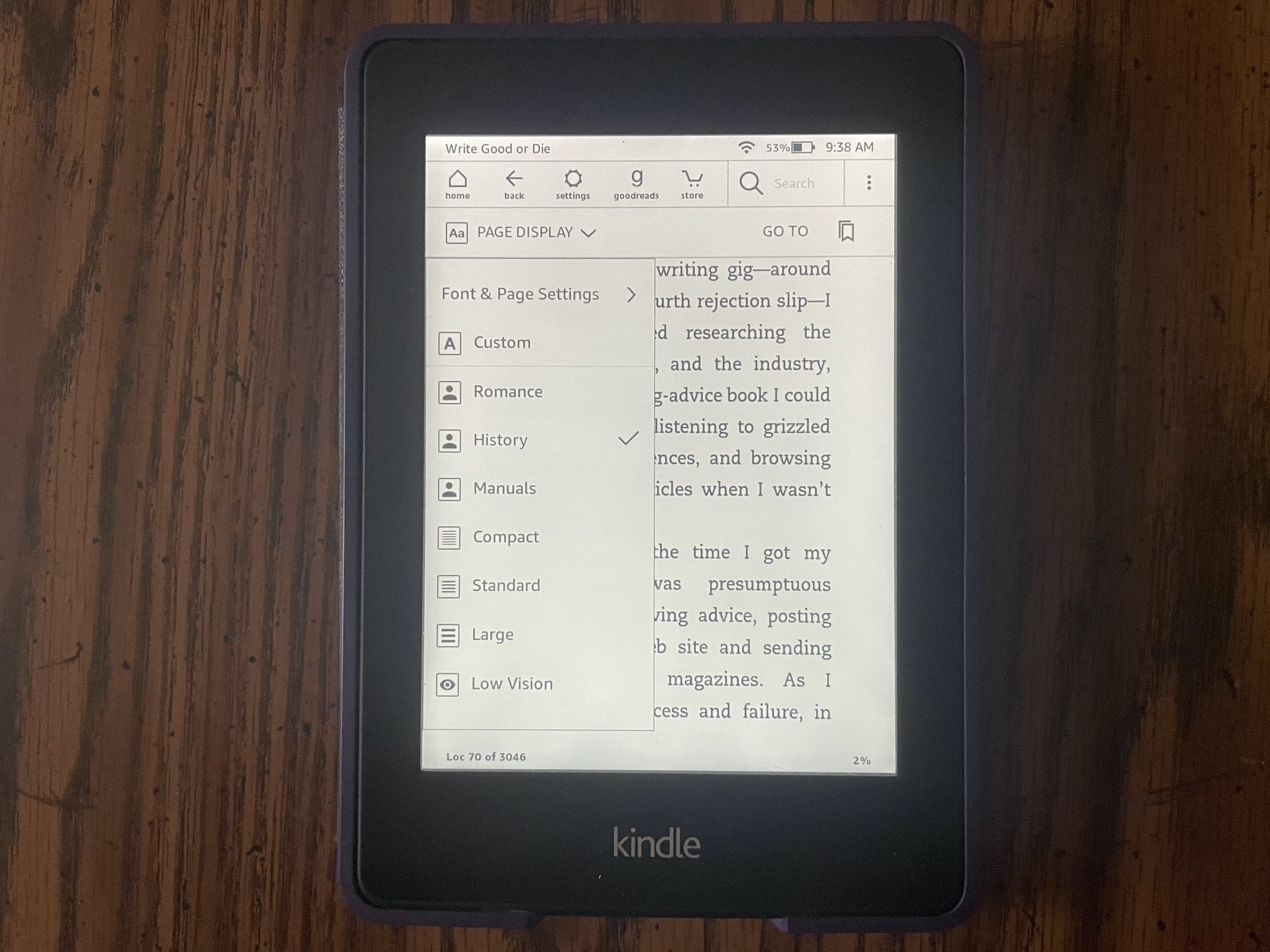
Es posible que no te des cuenta, pero puedes establecer temas de lectura en tu libro blanco de Kindle. Esto le permite elegir el estilo de fuente, el tamaño del artículo y el diseño de la página, y después guardarlos. Entonces puedes volver a utilizar este tema cuando quieras.
Los temas son útiles para leer diferentes tipos de libros. Por ejemplo, posiblemente quiera que los libros de texto que lea tengan una fuente de estilo impreso mucho más grande en vista horizontal, pero para las novelas históricas, desea una fuente más pequeña y elegante en vista vertical.
Aquí le mostramos de qué manera hacer y utilizar temas a su libro blanco de Kindle.
Temas Kindle Paperwhite
crear un tema
Utilizando exactamente los mismos pasos que le exponemos para ajustar el estilo de fuente y cambiar el diseño de la página, puede utilizar estas acciones para crear su tema.
1) Con la barra de herramientas abierta, toque Visualización de la página en la esquina superior izquierda.

2) Elegir Configuración de fuente y página.
3) Utilice las pestañitas Fuente y Página para crear el ambiente de lectura adecuado.
- En Fuente puede elegir entre casi 10 estilos de fuente, poner su artículo en negrita y emplear el control deslizante para seleccionar el tamaño adecuado para usted.
- En Lado Se pueden modificar el espaciado, los márgenes, la orientación y la alineación.
4) Cuando termines, toca Temas tabula y presiona Anote botón en la parte superior.
5) Introduce tu tema Nombre y toque Anote.

Luego va a ver su tema en una lista que puede usar mientras que lee cualquier libro.
Utilizar tema
Si quiere utilizar el tema que creó, simplemente vaya a la barra de herramientas, toque Visualización de la páginay escoja un tema de la lista.

Las fuentes y páginas escogidas se aplicarán al libro de hoy y a cualquier otro que abra. Pero puede escoger un tema diferente cada vez en dependencia del libro de la misma manera si lo quiere.
modificar tema
Puede modificar un tema existente con solo unos pocos toques. Primero, coloque el tema como se detalla arriba. Luego sigue estos pasos.
1) Ingresa a la barra de herramientas y elige Visualización de la página > Configuración de fuente y página.
2) Hacer cambios con Fuente y Lado marcadores
3) Escoger Temas Correa.
4) Al lado de un tema de la lista, toca Actualizar.
5) Se le pedirá que confirme los cambios en su tema. hallar Aprox..

Si deseas Rebautizar, eliminaro ocultar tema de la lista, vaya a Temas otra vez y toca tres puntos en el lado derecho del tema. Lleve a cabo su selección y prosiga las normas.

Envolviendolo
El Kindle Paperwhite de Amazon hace que la lectura sea entretenida. Puede ajustar la luz de la pantalla a fin de que coincida con la iluminación de su habitación, ver su progreso de lectura y el reloj, y crear uno o dos temas con este tutorial.
¿Vas a hacer múltiples temas de lectura diferentes en el tuyo? ¿Prender? ¡Háganos comprender si tiene consejos que le gustaría comunicar!
Fikiri.net es el sitio perfecto para encontrar las últimas noticias y reseñas sobre gadgets y aplicaciones tecnológicas, así para conseguir consejos y trucos para sacar el máximo provecho de tu tecnología.
